Antiguamente, el contador de visitas era uno de los elementos más frecuentes en los sitios web. Mostraría cuántas personas visitaron el contenido, lo que denotaría popularidad. Hoy vamos a volver a agregar vistas de publicaciones a WordPress.
Este es un plugin simple que toma la información de Jetpack y la muestra en su sitio web. Requerirá una cuenta gratuita de Jetpack y WordPress.com para funcionar correctamente.
Incluso si no utiliza ninguno de los módulos de Jetpack, probablemente valga la pena instalar el seguimiento de visitantes del plugin.
Este tutorial es para:
WordPress 5.9
Enchufar: Vistas de publicaciones para Jetpack v1.3.0
Para este tutorial, asumiré que tienes Jetpack instalado y listo para funcionar en WordPress.
Este plugin es una herramienta muy simple y fácil de usar. Actualmente no tiene configuraciones para administrar y comenzará a funcionar una vez que haya agregado el plugin.
Básicamente, agrega la funcionalidad de código corto para llamar los datos de los visitantes de Jetpack a sus publicaciones o páginas.
Tabla de contenido
Paso 1: instalar y activar vistas de publicaciones para Jetpack
Vaya a la sección Plugins de WordPress y haga clic en la opción «Agregar nuevo».
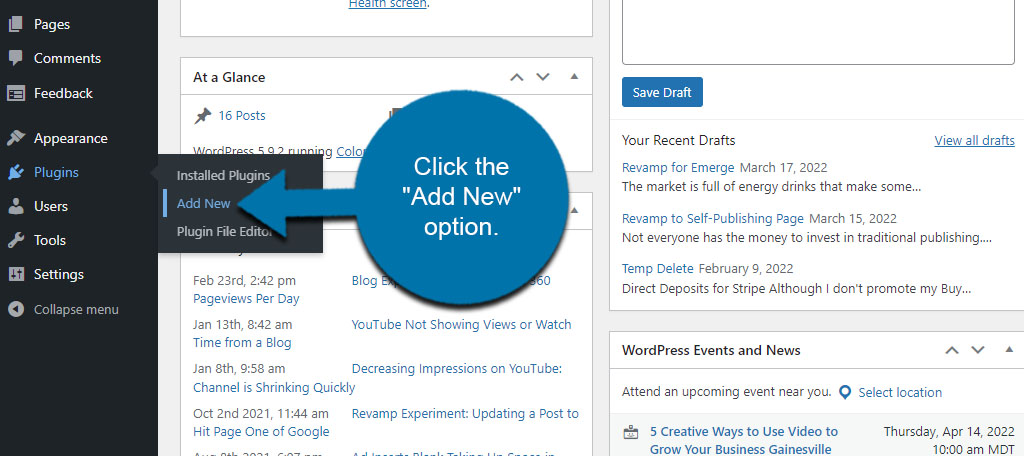
Busque «Vistas de publicaciones para Jetpack» en el campo de búsqueda.
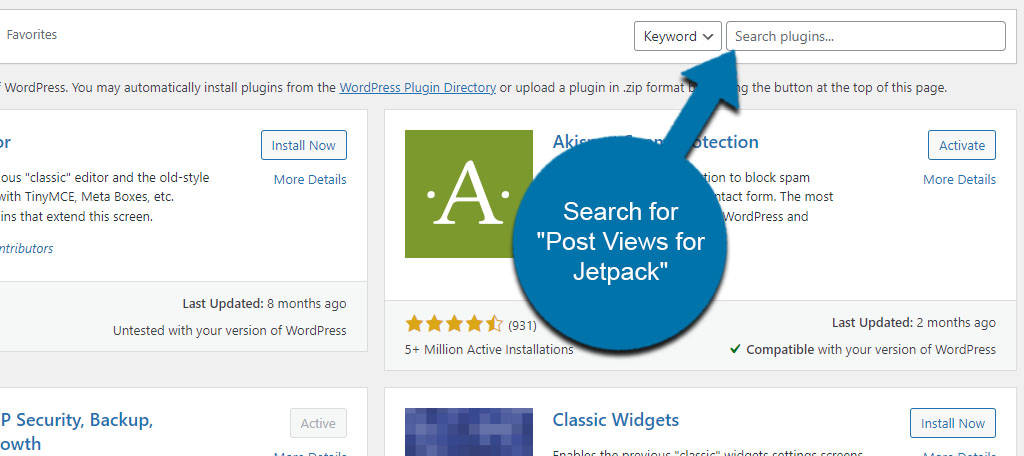
Busque el plugin y haga clic para instalarlo y activarlo.
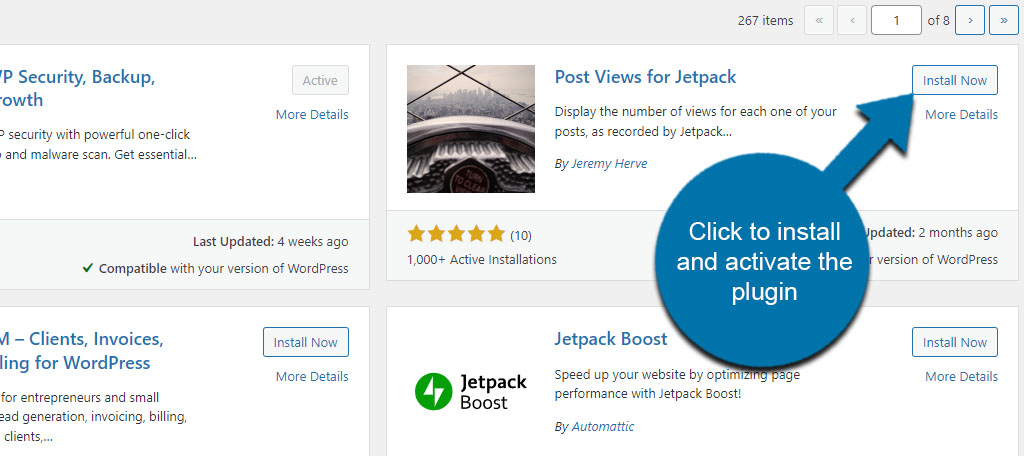
Paso 2: agregue el código corto a la publicación o a las páginas
Este plugin utiliza un código corto que puede colocar prácticamente en cualquier lugar de un sitio web. Cuando se activa, extraerá los datos correctos para la cantidad de vistas para mostrarlos en la publicación o página en particular.
El código abreviado que se utilizará para las vistas de publicaciones de Jetpack es:
Abra cualquier publicación o página existente, o puede crear una nueva. Para este tutorial, simplemente abriré una de mis publicaciones temporales con fines de prueba.
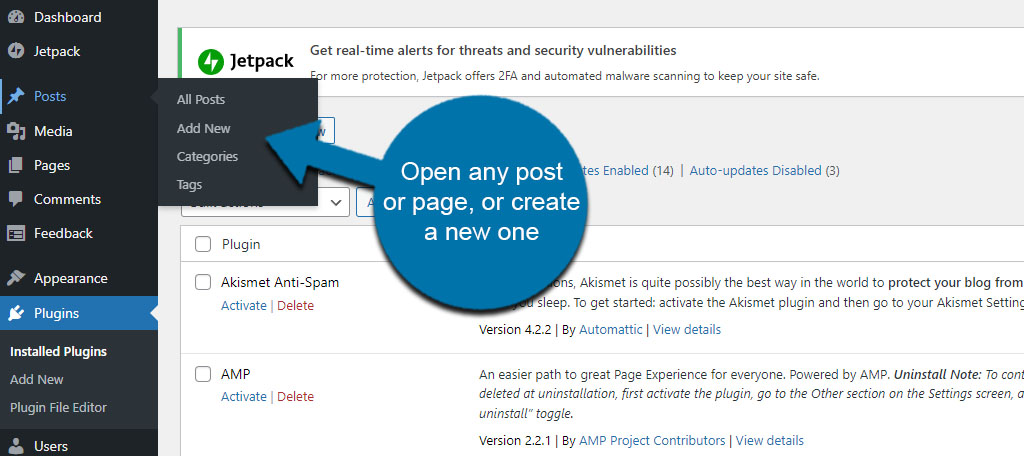
Pegue el código abreviado de arriba en cualquier lugar del contenido. En este ejemplo, lo agregaré al final de la publicación.
Puedes usar un bloque de Códigos cortos en Gutenberg o simplemente pegarlo directamente en tu contenido con un bloque de Párrafo.
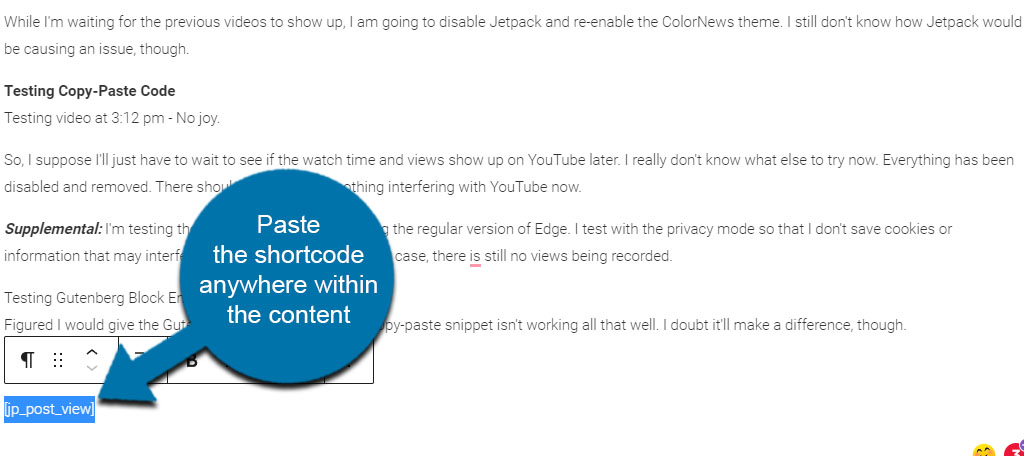
NOTA: Si utiliza un bloque de Párrafo, tendrá una capacidad limitada para personalizar la apariencia del contador. Explicaré cómo hacerlo en un momento.
Una vez que haya colocado el código corto, simplemente actualice o publique la publicación o página. Su contador de vistas mostrará dónde colocó el código.
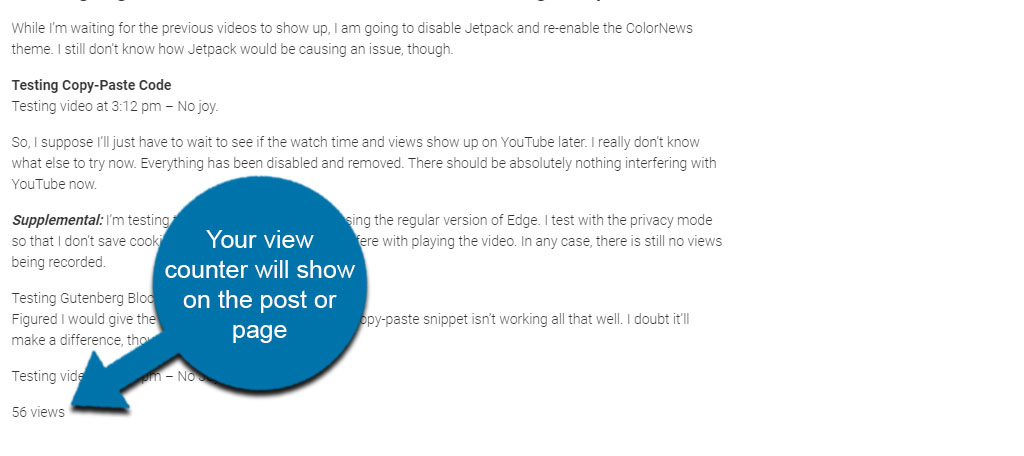
Lo sé… parece un poco soso, ¿verdad? Bueno, más adelante te daré algunos ejemplos de cómo arreglarlo un poco.
Paso 3: usar las vistas de publicaciones de Jetpack como widget
Si no desea que el contador esté directamente en la publicación o página, puede usarlo como un widget de barra lateral. Eso es siempre y cuando tu tema admita barras laterales.
De lo contrario, siempre puede agregar una barra lateral personalizada para brindarle más opciones para entregar contenido.
Vaya a la sección Apariencia y haga clic en la opción «Widgets».
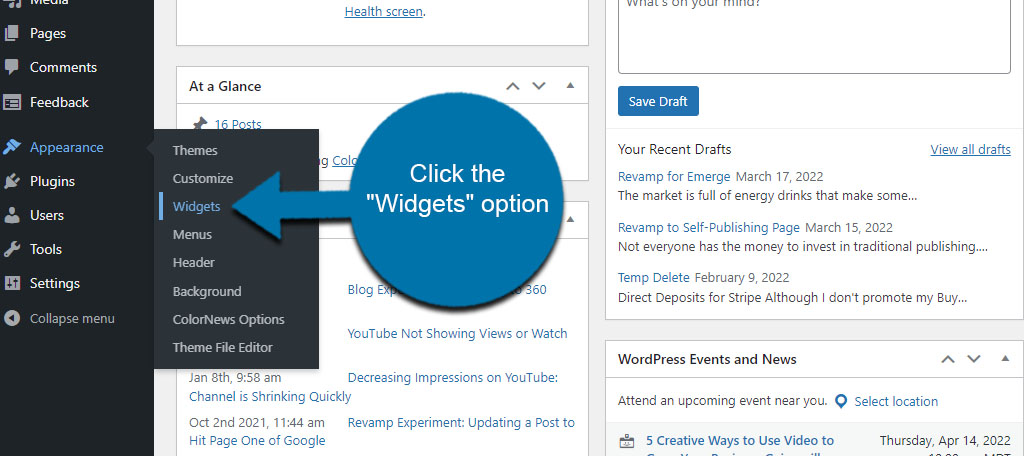
Ahora, hay un par de formas diferentes de agregar un bloque de widgets en WordPress. En este tutorial, solo te mostraré el método que uso más.
Desplácese hasta el final de la barra lateral y haga clic en el botón «+».
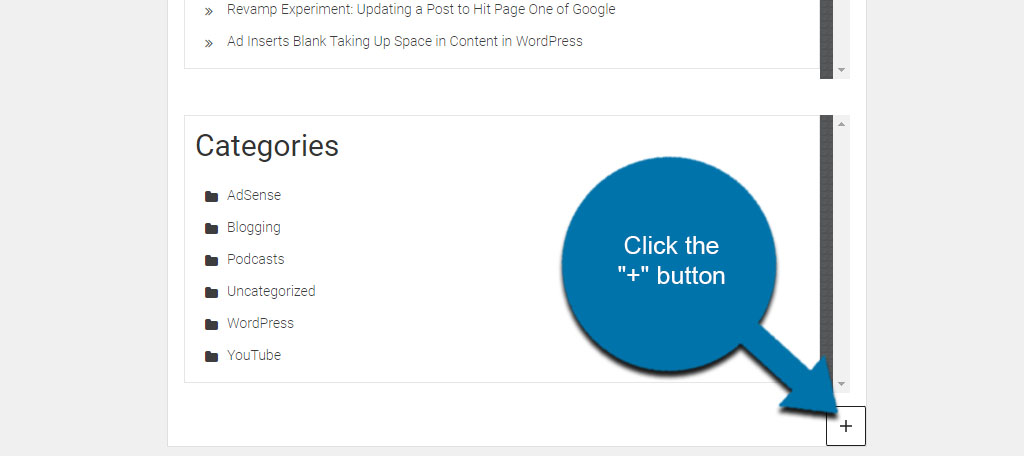
Busque el bloque «Código corto» y haga clic en él. Para mí, se muestra como uno de mis bloqueos más frecuentes. Eso es porque uso bastante el bloque Shortcode. Es posible que tengas que utilizar el campo de búsqueda para encontrarlo tú mismo.
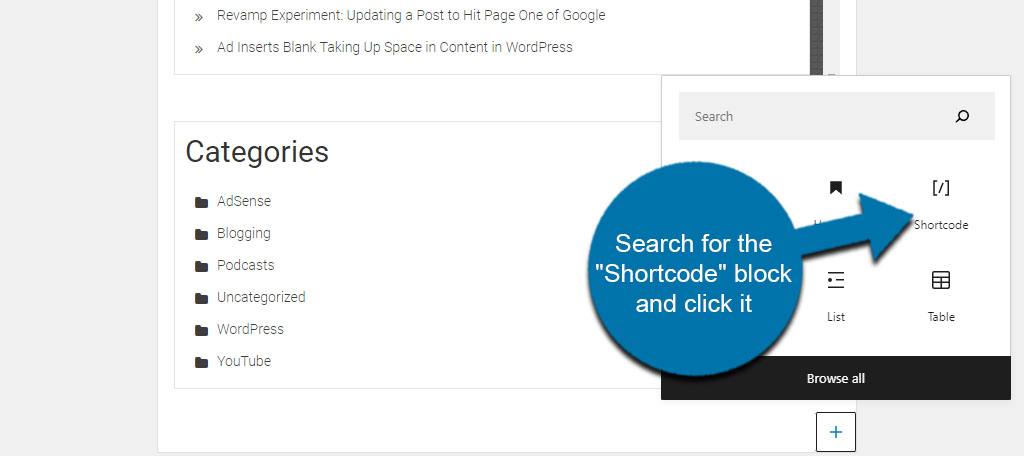
Pegue el código abreviado de Vistas de publicaciones para Jetpack desde arriba en el bloque.
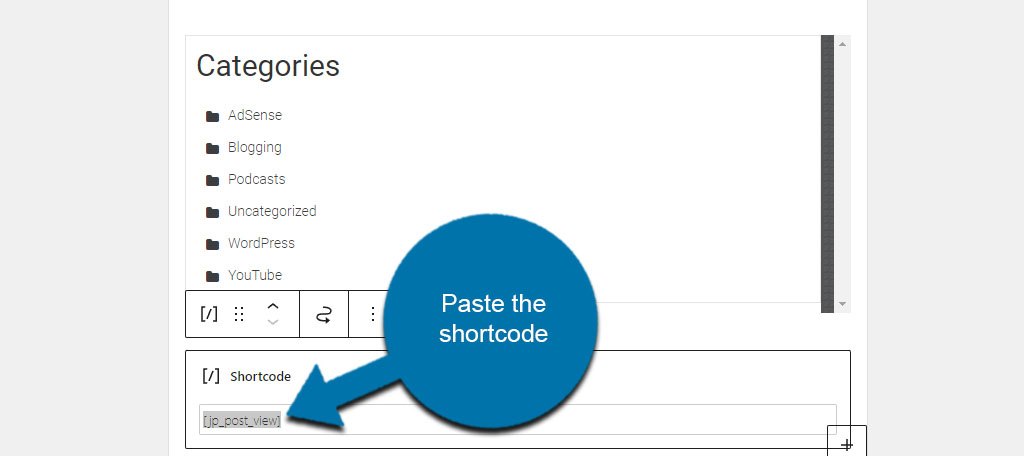
La siguiente parte es una preferencia personal. Puede usar las flechas para mover el bloque a la posición deseada en su barra lateral. En este ejemplo, lo dejaré en la parte inferior.
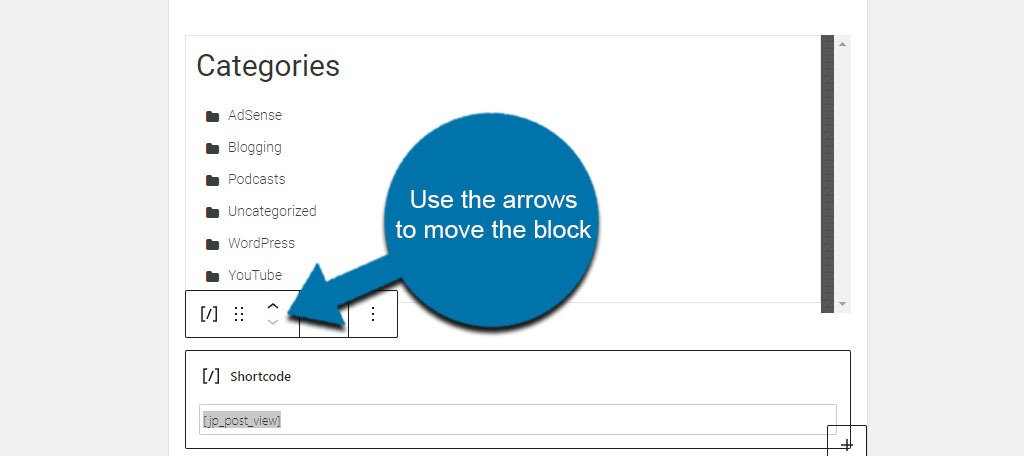
Una vez que haya terminado, haga clic en el botón «Actualizar» en la parte superior derecha de la sección Widgets en WordPress.
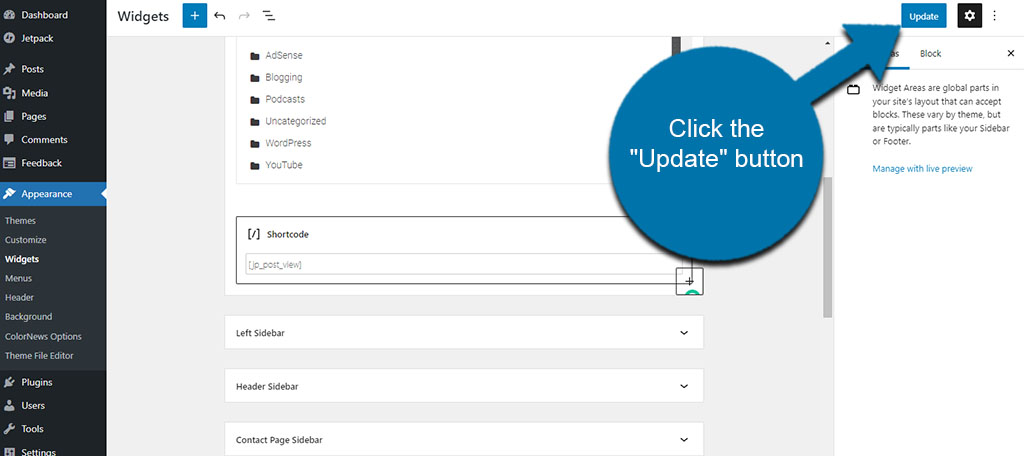
Ahora verás el recuento de vistas de publicaciones en la barra lateral de cualquier publicación o página que visites en tu sitio web.
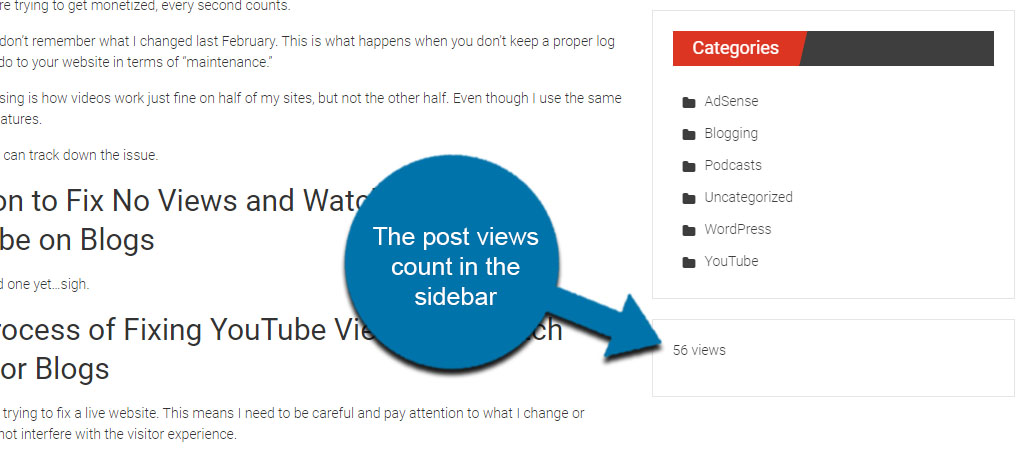
NOTA: Dependiendo de cómo esté configurada su página de inicio en WordPress, su contador puede decir «0 vistas». Si ese es el caso, sugiero ocultar el widget en la página de inicio.
Personalizar el bloque de vistas de publicaciones para agregar estética
Entonces, este plugin es bastante básico. Pero eso no significa que no podamos divertirnos un poco con él o usarlo de diferentes maneras. Sin embargo, no puedes utilizar el bloque Shortcode en Gutenberg para estas ideas.
Solo puedes hacer esto si colocaste el shortcode dentro de un bloque de párrafo normal.
Texto antes y después del código corto
Al usar un bloque de Párrafo, puede agregar texto antes y después del código abreviado de Vistas de publicación para que sea más fácil de entender.
Por ejemplo, podrías poner algo como “Esta publicación ha tenido (código corto) desde que se publicó.
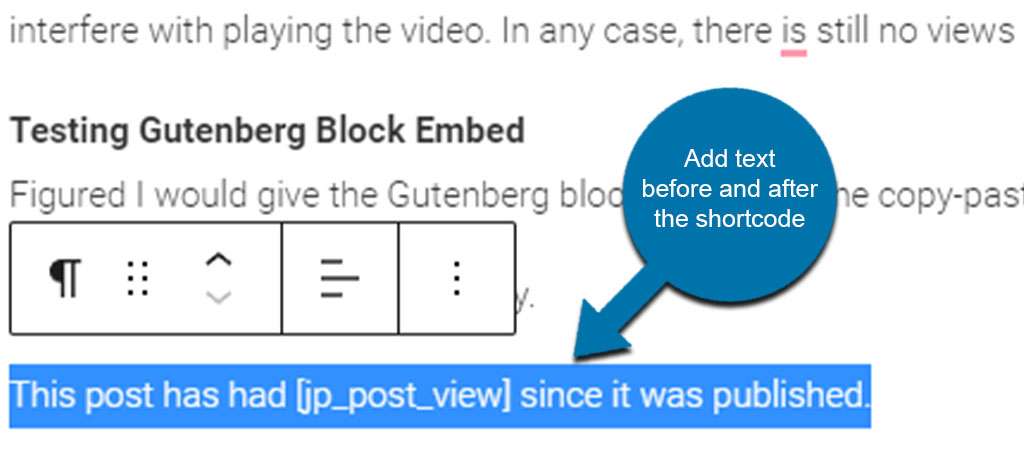
Hay muchas formas diferentes de utilizar esto para despertar el interés de sus lectores. Sin embargo, simplemente agregar el texto simple como lo hice en este ejemplo les permite saber qué tenía «X”Número de visitas.
Con suerte, el desarrollador agrega una función en la que puedes editar este texto predeterminado desde una ventana de configuración.
Cambiar tipografía
Otra cosa que puedes hacer es alterar la tipografía del shortcode para darle más estilo a un bloque de Párrafo. Todo lo que necesitas hacer es resaltar el shortcode y luego cambiar la tipografía del texto en cuestión.
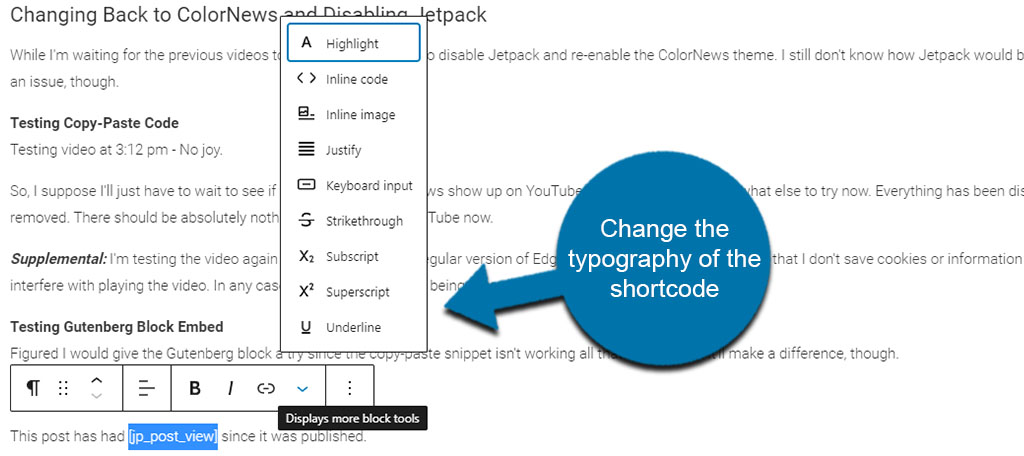
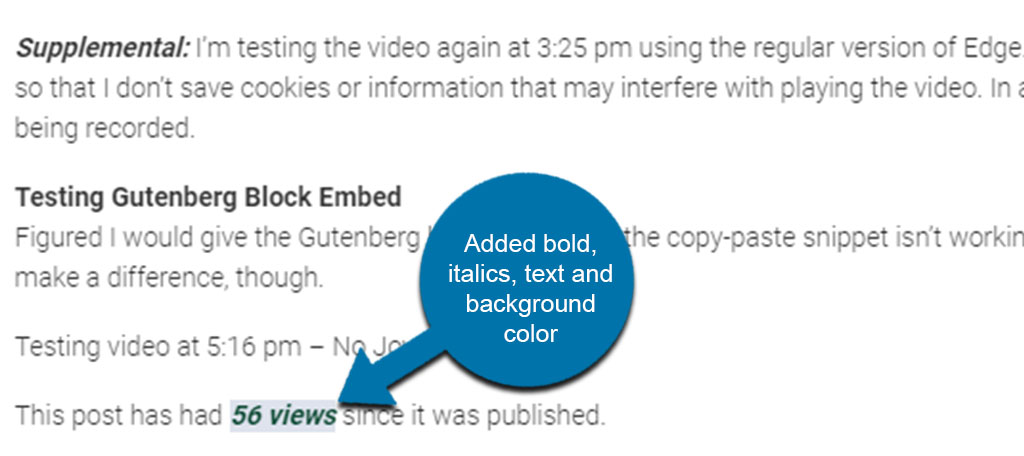
También puedes cambiar cosas como subrayado, resaltado, subíndice, tachado y otros ajustes.
Si tiene un plugin de formato de texto como Herramientas de edición avanzadases posible que puedas cambiar más tipografía del shortcode.
Usar color de fondo
El bloque Párrafo también le brinda la opción de cambiar algunas de sus configuraciones, como la alternancia de color y mayúscula. También puede cambiar el tamaño del texto, el color del texto y el color de fondo predeterminados.
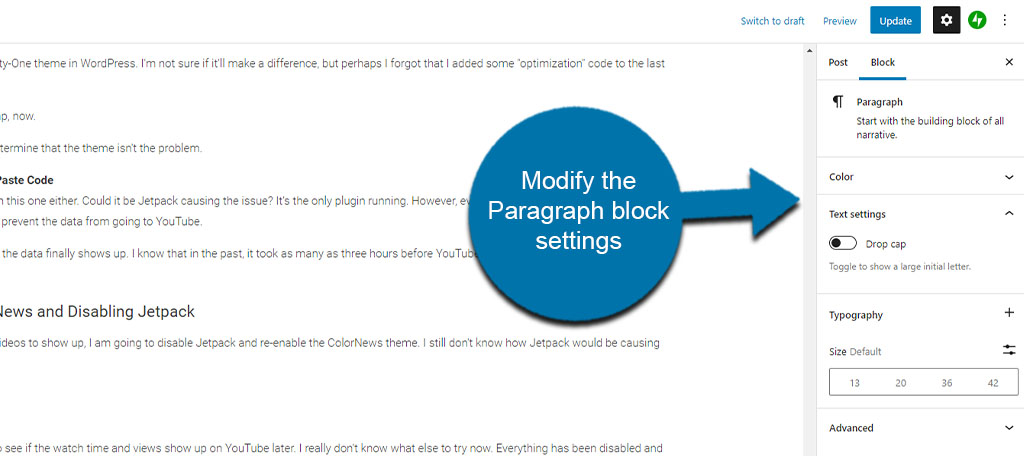
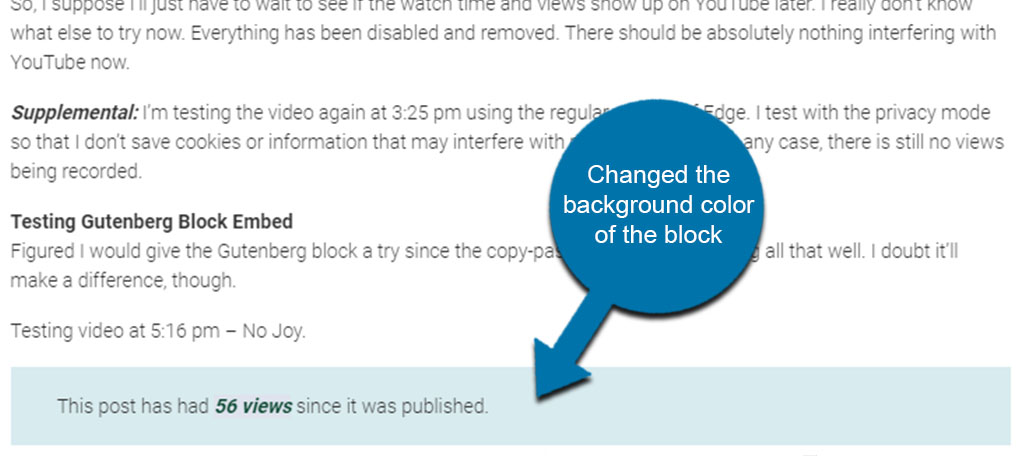
Cambiar el color de fondo del bloque permite que se destaque cuando un visitante lee la publicación o la página. Incluso podrías usar un poco de teoría del color y agregar un llamado a la acción después del contador de Vistas de publicaciones.
Para ver la configuración del bloque de párrafo, simplemente haga clic en él y las opciones aparecerán a la derecha en el editor de Gutenberg.
¿Realmente importan las vistas de publicaciones?
En épocas anteriores, un contador de publicaciones era un elemento común en casi todas las páginas. Era una forma de mostrar popularidad y al mismo tiempo hacer saber a la gente con qué frecuencia se había leído una página.
Sin embargo, hoy en día el contador de tráfico ya no recibe tanta atención. De hecho, muchos creadores optan por no mostrar el número de visitas que tiene una página porque podría denotar el fracaso de esa pieza en particular.
Ningún autor quiere ver «0 visitas» después de pasar horas escribiendo un artículo.
En cualquier caso, he mostrado lo fácil que es agregar la función para mostrar cuántas vistas ha recibido una determinada publicación. Y podría ser algo interesante para tu audiencia.
Sin embargo, desde el punto de vista de SEO o rendimiento, mostrar el recuento de visitantes no hace mucha diferencia. Es más bien una cuestión cosmética que su público objetivo podría apreciar.
Personalmente uso el Los 10 mejores plugins para mostrar los artículos más populares en mi blog para ese día. Permitirá a los visitantes saber cuáles son las tendencias y tal vez despertará su interés en explorar más el sitio.
¿Qué plugin de vistas de publicaciones te gusta más?
El plugin que presenté hoy es bastante básico. Es un desarrollo bastante nuevo y el creador solicita ideas para futuras actualizaciones.
De todos modos, es un plugin rápido y sencillo que puede mostrar su contador de visitantes en WordPress.
Gracias a la naturaleza de WordPress y al editor Gutenberg, es fácil cambiar la apariencia de los códigos cortos en un bloque de Párrafo para que el contador se ajuste a la estética de su diseño.
Sin embargo, tenga en cuenta que no se verá muy impresionante cuando escriba una nueva publicación. Puede pasar algún tiempo antes de que los visitantes comiencen a acudir en masa a su contenido.
¿Qué tipo de contadores de visitantes de WordPress te gustan más? ¿Agregar un contador de visitantes ha marcado una diferencia en su sitio web?


